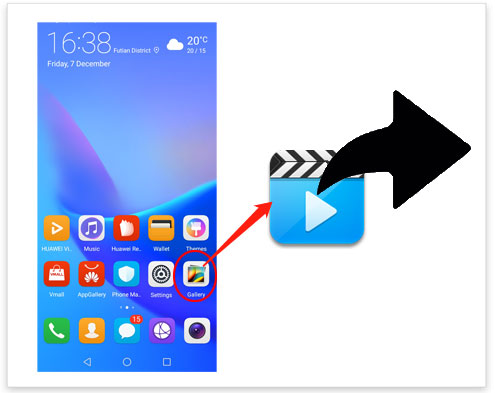
Android es uno de los sistemas operativos ampliamente utilizados, especialmente en los teléfonos inteligentes. A pesar de los muchos beneficios de Android, algunos de sus usos aún pueden ser desafiantes para algunas personas. Y uno de los problemas comunes de este sistema es cómo enviar videos largos a Android. Esto puede ser complicado especialmente cuando el video es demasiado grande para enviar a Android. Sin embargo, con las herramientas e información adecuadas, uno puede realizar fácilmente esta tarea.
Para lograr su objetivo de compartir videos grandes del dispositivo Android, debe recurrir a algunas herramientas o servicios incorporados o de terceros. Los siguientes son 6 métodos fáciles pero efectivos para su referencia.
Método 1. Cómo enviar videos grandes a través de texto en Android
Aunque enviar videos grandes en Android a través del texto puede parecer un proceso directo, el tamaño del video determina qué tan complicado puede ser. Este método para compartir videos le permite enviar fácilmente un mensaje que adjunta el video. El mensaje se puede escribir en la barra de mensajes y consta principalmente de caracteres ilimitados.
Si el video que desea compartir no es tan grande, simplemente puede seguir los pasos a continuación para enviar archivos de video grandes.
- Abra la aplicación «Mensaje» en su teléfono móvil y cree un nuevo mensaje.
- Haga clic en el icono «Adjuntar», a saber, un icono en forma de clip y luego elija «Video» en el menú «Adjuntar».
- Otra ventana aparecerá para permitirle elegir los archivos de video que desee. (También puede capturar un nuevo video usando su cámara en este punto).
- Después de confirmar los archivos que desea enviar, puede presionar el botón «Enviar» para enviar un mensaje de texto con un video que es demasiado grande.
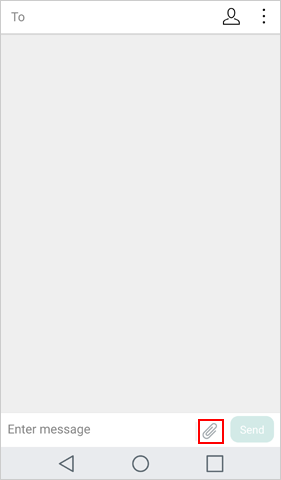
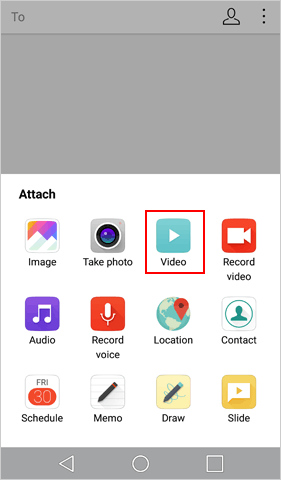
Algunos de ustedes pueden querer saber:
Método 2. Cómo enviar archivos de video grandes de Android a correo electrónico
¿Video demasiado grande para enviar por mensaje de texto? Otra forma común es enviar un video por correo electrónico desde Android. Al usar de esta manera, debe verificar que su cuenta de correo electrónico esté abierta. Esto se puede hacer yendo a la «configuración» y agregando su cuenta si no existe. Luego puede enviar fácilmente los videos deseados a través de la aplicación «Fotos». Los pasos detallados sobre cómo enviar un video grande a través del correo electrónico desde el teléfono son los siguientes:
- Ingrese la aplicación «Fotos» en su teléfono Android.
- Seleccione el video que desee y luego proceda a «más»> «Compartir» o puede hacer clic directamente en el botón «Compartir» y luego elegir los videos deseados.
- Desde el menú que aparece cuando hace clic en «Compartir», haga clic en «Correo electrónico» y elija su proveedor de servicios de correo electrónico.
- En su plataforma de correo electrónico, ingrese la dirección a la que desea enviar el video.
- Una vez satisfecho con lo que ha compuesto, puede hacer clic en el botón «Enviar» para comenzar el proceso de correo electrónico. (¿Cómo enviar archivos de audio grandes desde iPhone?)
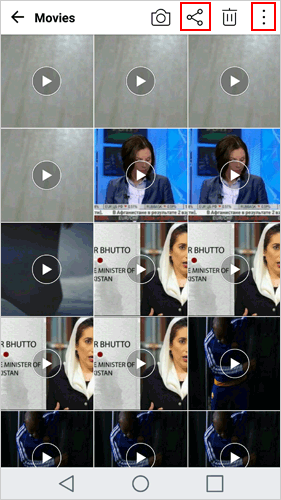
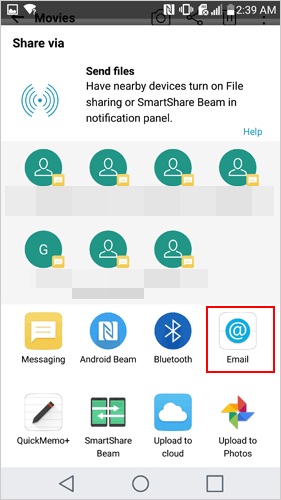
Método 3. Cómo enviar videos grandes en Android usando el servicio en la nube
Compartir archivos a través del servicio en la nube como OneDrive, Google Drive, etc. también es popular en los últimos años. Entonces, aquí, usar OneDrive y Google Drive para enviar videos a Android sin cambiar el tamaño también puede ser su opción.
1. Comparte videos grandes de Android a través de OneDrive
- Descargue e instale la aplicación OneDrive en su dispositivo.
- Inicie sesión con su cuenta de Microsoft para que pueda acceder a las funciones que necesita.
- Sube los videos buscados para OneDrive. Luego debe elegir uno o varios videos que desea compartir de la interfaz principal de OneDrive. (Guía detallada sobre cómo hacer una copia de seguridad de los archivos a OneDrive).
- Haga clic en «Compartir»> «Enlace de copia». Luego puede pegar el enlace copiado en la aplicación o el sitio web donde desea compartir el enlace.
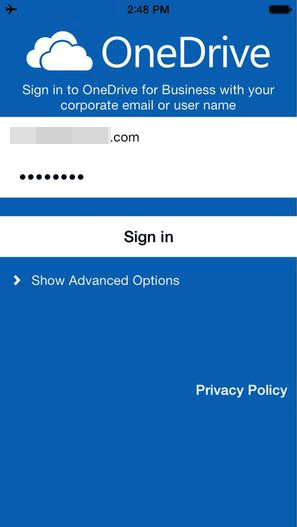
2. Comparta videos de Android largos a través de Google Drive
- Descargue, instale y inicie la aplicación Google Drive en su dispositivo. Luego inicie sesión con su cuenta de Google.
- Cargue los archivos que desea compartir en Google Drive.
- Elija el archivo de video que desea enviar y haga clic en la opción «…».
- Seleccione «Agregar personas» en el menú y luego escriba la dirección de correo electrónico a la que desea enviar el video.
- Decida qué quiere que haga el destinatario con el video: ver, comentar o editar.
- Por fin, puede presionar la flecha «Enviar» para compartir los videos.
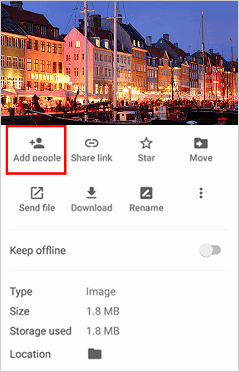
También
Método 4. Cómo enviar archivos de video grandes desde Android usando Google Photos
¿Cómo envío grandes archivos de video desde mi teléfono? También puede usar Google Photos para enviar videos grandes desde su dispositivo Android a otros. Así es como puedes hacerlo:
- Asegúrese de tener la aplicación Google Photos instalada en su dispositivo Android. Si no, puede descargarlo desde Google Play Store.
- Abra la aplicación Google Photos. Toque el icono «Biblioteca» en la parte inferior (parece tres líneas horizontales) para abrir el menú de navegación.
- Seleccione «Fotos» o «Álbumes», dependiendo de dónde se encuentre su video.
- Busque y seleccione el video que desea enviar. Toque el icono «Compartir» (generalmente parece una flecha que apunta hacia arriba).
- Verá una lista de opciones de intercambio. Seleccione el método que desea usar para compartir el video. Las opciones pueden incluir compartir a través de un enlace, aplicaciones de mensajería, correo electrónico, etc.
- Dependiendo del método de intercambio que elija, deberá seleccionar destinatarios. Esto podría ser direcciones de correo electrónico, contactos u otras aplicaciones.
- Una vez que haya seleccionado a los destinatarios y ajustado la configuración, toque el botón «Enviar» o «Compartir».
- Los destinatarios recibirán una notificación o enlace al video compartido, dependiendo del método que haya utilizado. Si compartió a través de un enlace, pueden abrir el enlace para ver y descargar el video.
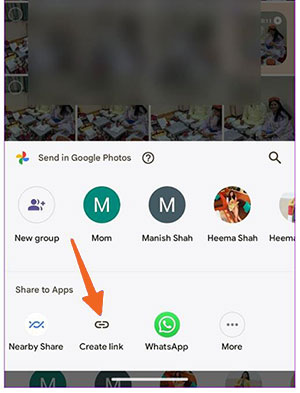
Recuerde que los pasos específicos pueden variar ligeramente en función de la versión de la aplicación Google Photos que está utilizando. Además, si el video es muy grande, puede llevar algo de tiempo cargar y compartir, dependiendo de su conexión a Internet.
Además, tenga en cuenta que los servicios e interfaces de Google pueden cambiar con el tiempo, por lo que es una buena idea referirse a la documentación oficial de soporte de Google Photos o los recursos de ayuda si encuentra algún problema o necesita la información más actualizada.
Método 5. Cómo enviar videos largos en Android a través de WhatsApp
WhatsApp tiene un límite de tamaño de archivo para enviar videos, que pueden variar según factores como la versión de WhatsApp que está utilizando y las capacidades de su dispositivo. A partir de mi última actualización de conocimiento en septiembre de 2021, el tamaño máximo del archivo de video que puede enviar en WhatsApp es de alrededor de 16 a 100 MB, dependiendo de la plataforma y la versión específica.
Si su video es más largo que el límite máximo del tamaño del archivo, es posible que deba considerar comprimir el video o usar un método diferente para compartirlo. Sin embargo, si su video está dentro del límite del tamaño del archivo, así es como puede enviar un video largo en Android a través de WhatsApp:
- Inicie la aplicación WhatsApp en su dispositivo Android.
- Elija el chat individual o grupal donde desee enviar el video.
- En el campo de entrada de chat, toque el icono PaperClip o el icono «+», dependiendo de su versión de WhatsApp.
- Elija «Galería» o «Rollo de cámara» (la redacción exacta puede variar) para acceder a la galería de su dispositivo.
- Explore y seleccione el video que desea enviar. Por lo general, puede seleccionar múltiples videos si es necesario.
- Toque el icono de envío (generalmente un icono de avión de papel) para enviar el video.
- El video comenzará a subir al chat. El tiempo que lleva cargar puede depender de su conexión a Internet y el tamaño del video.
- Una vez que se complete la carga, verá un mensaje de confirmación que indica que se ha enviado el video.
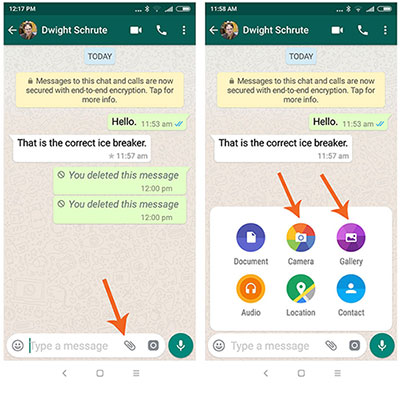
Tenga en cuenta que enviar videos grandes en WhatsApp puede llevar más tiempo si tiene una conexión a Internet más lenta. Tenga en cuenta que las características y limitaciones de WhatsApp pueden haber cambiado desde mi última actualización, por lo que siempre es una buena idea consultar la documentación o recursos más recientes proporcionados por WhatsApp para obtener la información más precisa y actualizada.
Método 6. Cómo enviar archivos de video grandes desde Android con aplicaciones
¿Cómo enviar un video sin recortarlo? Como todos sabemos, la reducción del tamaño dañaría más o menos la calidad de los videos. Por lo tanto, algunos usuarios pueden desear obtener una aplicación que les permita transferir directamente archivos grandes de Android. Esta también es una solución para enviar un video que sea demasiado grande.
#1 Superbayo
Esta es una de las aplicaciones más simples y rápidas para usar. Hace que compartir archivos sea muy fácil y es compatible con múltiples sistemas operativos. Elimina la necesidad de recordar contraseñas dando la opción de conectar dos dispositivos utilizando otras herramientas como códigos QR o comunicación de campo cercano. El hecho de que esta aplicación también elimine la necesidad de una conexión manual entre dispositivos también es una ventaja que aumenta su conveniencia.

#2 Xender
Una de las características que hacen de esta aplicación una excelente opción es la capacidad de permitir el intercambio de archivos de cualquier tipo. Puede intercambiar archivos entre diferentes dispositivos utilizando Xender, como teléfonos móviles y computadoras. Es fácil de entender y usar, y viene con una gran interfaz que es fácilmente navegable. Todo esto junto con sus otras características le permiten enviar archivos grandes con algunos clics simples.

#3 Enviar en cualquier lugar
Si desea obtener una aplicación gratuita con la máxima usabilidad, entonces enviar en cualquier lugar es la opción correcta para usted. Le ofrece varias opciones de intercambio de archivos que son adecuadas para diferentes personas con diferentes preferencias. Puede elegir la forma adecuada en función de su necesidad y luego enviar los archivos grandes en su dispositivo sin limitación.
Also read: Cómo eliminar múltiples contactos en tu iPhone de manera fácil
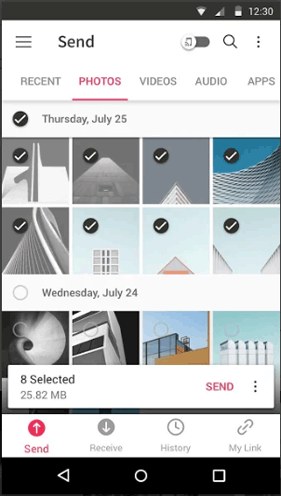
Método 7. Cómo enviar videos largos en Android a través de Android Assistant
Una de las desventajas comunes de enviar archivos bajo Android son las limitaciones cuando se trata de tamaño. Pero no importa, ya que todavía hay algunas formas en que los usuarios pueden aprovechar para eliminar tales limitaciones. Aunque se pueden usar muchas herramientas de terceros, encontrar una buena puede ser un desafío. Entonces, para ahorrar tiempo, tenemos una recomendación para usted aquí: Asistente de Mobilekin para Android.
Características principales del asistente para Android:
- Envíe múltiples videos en Android a la computadora sin límite de tamaño.
- Transfiera diferentes tipos de archivos, incluidos videos, fotos, música, contactos, registros de llamadas, mensajes de texto, etc.
- Realice una copia de seguridad y restaure los archivos de Android con un solo clic.
- Importar archivos a Android, editar información de contactos, enviar mensajes en la computadora, instalar y desinstalar aplicaciones, etc.
- Un buen administrador de dispositivos de Android para administrar los datos de Android en la computadora directamente.
- Ser compatible con más de 8000 dispositivos Android, incluidos Samsung, HTC, Xiaomi, Motorola, Huawei, LG, Sony, Google y más.
Ahora simplemente descargue e instale el programa recomendado en su computadora e inicie la mejor manera de enviar archivos de video grandes desde Android sin límite de tamaño.


Paso 1. Haga que su dispositivo Android sea reconocido
Inicie el programa instalado en su computadora y luego conecte su teléfono Android a la computadora a través de Wi-Fi o cable USB. A continuación, debe optar por las indicaciones en pantalla para que el software detecte con éxito el dispositivo conectado. Cuando la herramienta detecta con éxito el dispositivo conectado, verá la siguiente interfaz:

Paso 2. Vista previa y marque los videos que desea transferir
En la interfaz primaria, puede tocar la opción «Videos» en el panel izquierdo, que ubicará todos los contenidos en esta carpeta en la columna derecha. Simplemente vea los videos y seleccione los archivos que desea transferir.
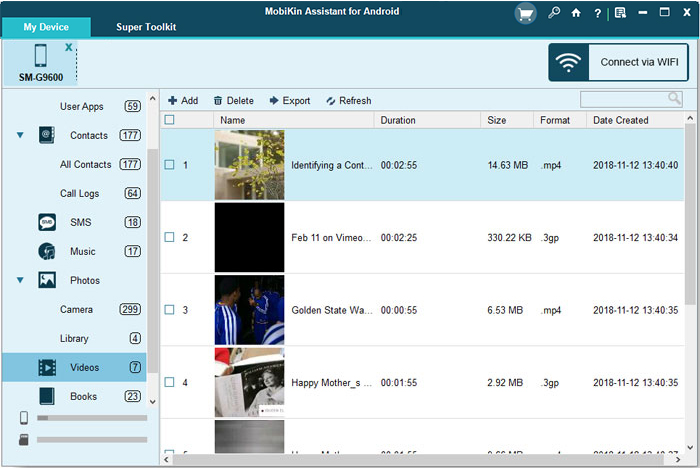
Paso 3. Envíe los videos grandes de Android a la computadora
Después de seleccionar los archivos buscados, simplemente puede hacer clic en la opción «Exportar» en el menú superior para comenzar a compartir grandes archivos de video de Samsung, HTC, LG, Sony, Huawei, etc. a la computadora.
Video tutorial sobre cómo transferir videos de Android a PC:
El resultado final
Los videos son algunas de las fuentes de entretenimiento de ritmo, por lo que es importante encontrar formas de compartirlos fácilmente. Ahora, con la ayuda de este tutorial, puede lograr este objetivo sin problemas: todas las formas introducidas aquí son fáciles de seguir. Así que elija el método que le guste enviar videos grandes desde Android en este momento.
